
2016年5月の時点で暗号化接続に未対応なのでリンクを削除
4面の多彩な形状の仮想デスクトップを実現しながら…
非常に消費メモリが少なく…
スクリーン切り替え時の…
視覚効果もなかなか楽しめる…
実用的な仮想デスクトップソフトです…
先ずは…動画を作りましたので見てみてネン…
(画像クリックで動画拡大)
以前に記事にした…
同じような機能の…
Yod'm3D / 仮想デスクトップ
…との違いは…
動画を見ていただければ解りますが…マウスでの操作性です…
キーボードショートカットも、勿論使えますが…
必要性を感じないほどの操作性の良さです…
その秘密は…サイドバー ガジェットにあります…
上記リンクからダウンロード&インストールすると…
生成されたフォルダの中に…
「Shock4Way3D.gadget」というのがあります…
これをダブルクリックして起動すると…
サイドバーに「Shock 4Way 3D」の…
ガジェットが追加されます…
さらに数字ボタン部分をクリックすると…
「Screen List」が表示されます…
「Screen NO.」を選べば……
選択した「Screen」に…
アニメーション効果とともに移動できます…
お便利ッ
「XP」でも動作するかどうかは…
環境が無いので不明です…
他の「Screen」移動方法は…
タスクトレイのアイコンを右クリックで…画面1~4を選べます…
同じく…左クリックでは…
視覚効果アニメーションに切り替わりますので…
マウスを左右にドラッグするか…
左右矢印キーでキューブ(default)が回転して「Screen」が選択できます…
キーボードショートカットは…
右クリックからオプション画面を見て下さいな…
右クリックメニューには…
「スクリーンマネージャー」という機能もあります…
これは…各スクリーンで起動しているアプリケーションなどが一目でわかり…
尚且つ…ドラッグ & ドロップで違うスクリーンへ移動できる優れ物です…
上記デモ動画でもやっています…
最後に…私のオプション設定です…
負荷の少ない「Tunnel」に変えて…
(default はWave)
「Windows で自動的に開始します」
…にチェックを入れています…




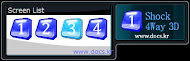

0 Comments :
View Comments :: Click!!
0 Comments :
Post a Comment :: Click!!
コメントを投稿